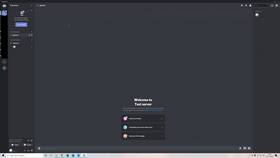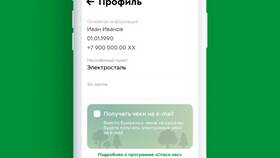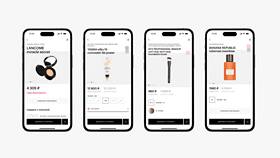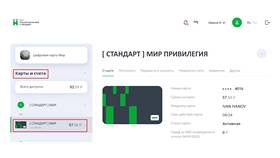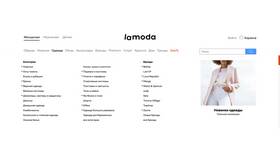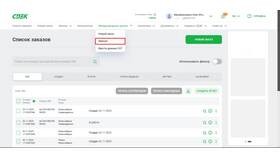Ограничение доступа к Discord может потребоваться в образовательных учреждениях, рабочих местах или для родительского контроля. Рассмотрим основные методы блокировки этого мессенджера.
Содержание
Блокировка через роутер
| Шаг | Действие |
| 1 | Войдите в панель управления роутером |
| 2 | Найдите раздел "Родительский контроль" или "Фильтрация" |
| 3 | Добавьте домены Discord.com в черный список |
Использование файла hosts
- Откройте файл hosts (C:\Windows\System32\drivers\etc\hosts)
- Добавьте строки:
- 127.0.0.1 discord.com
- 127.0.0.1 discord.gg
- 127.0.0.1 discordapp.com
- Сохраните изменения
Настройка брандмауэра
| ОС | Инструкция |
| Windows | Блокировка исходящих соединений для Discord.exe |
| macOS | Настройка правил в Системных настройках |
Специализированное ПО
- Cisco Umbrella - корпоративное решение
- Net Nanny - родительский контроль
- Cold Turkey - блокировка приложений
Ограничения методов
| Метод | Недостатки |
| Роутер | Не блокирует мобильные данные |
| Файл hosts | Требует прав администратора |
| VPN-обход | Пользователи могут использовать VPN |
Альтернативные подходы
- Ограничение времени использования через настройки Windows
- Установка корпоративных политик в доменной сети
- Мониторинг сетевой активности
Заключение
Эффективное ограничение доступа к Discord требует комплексного подхода. Для максимального результата рекомендуется сочетать несколько методов блокировки и регулярно обновлять правила фильтрации.